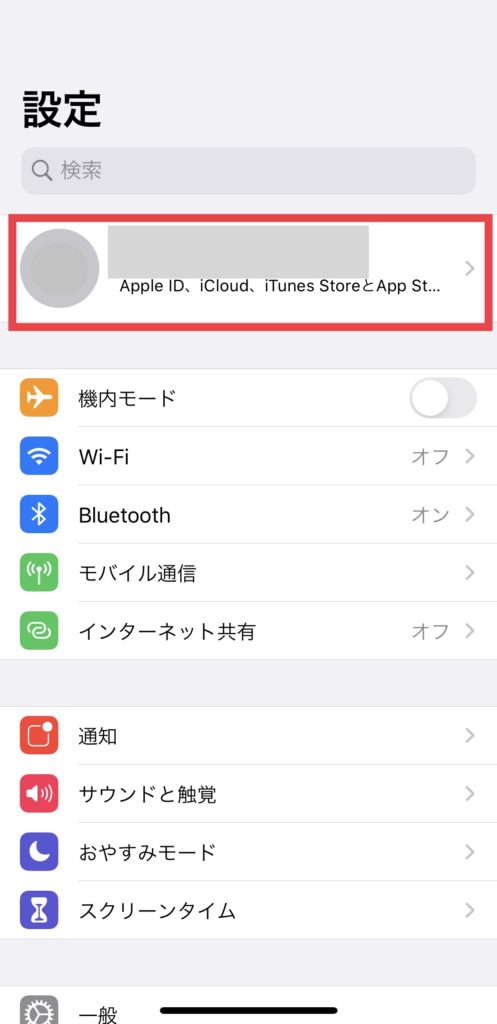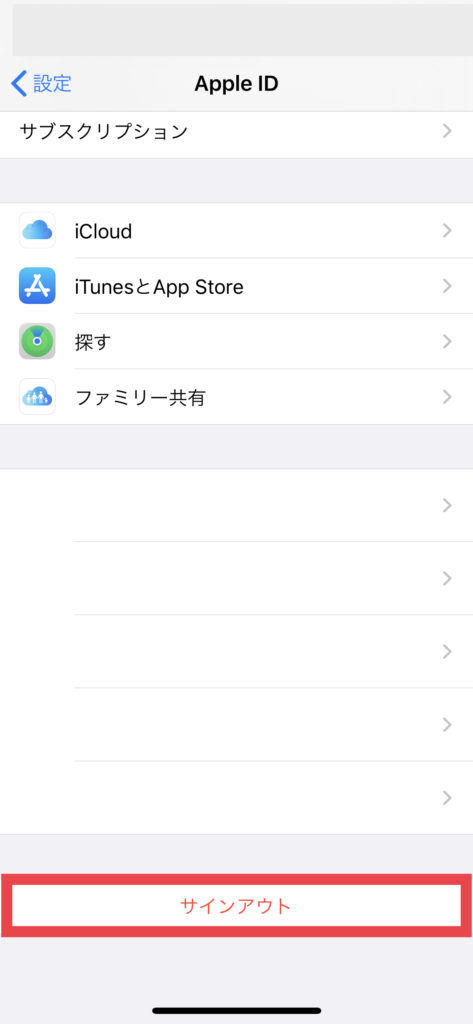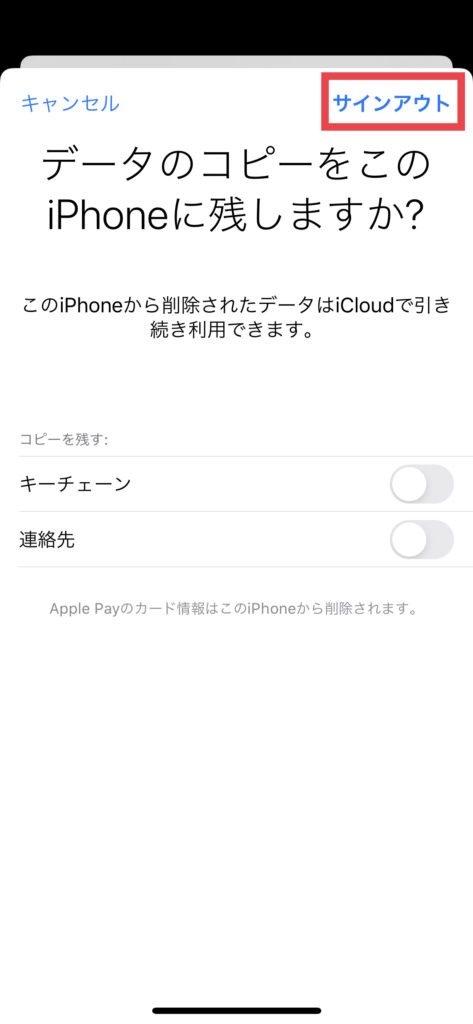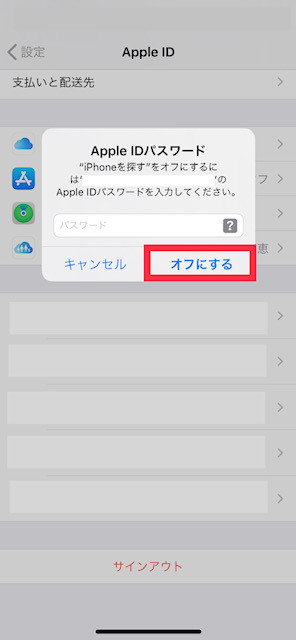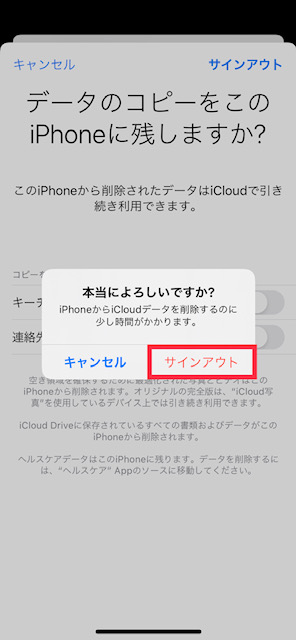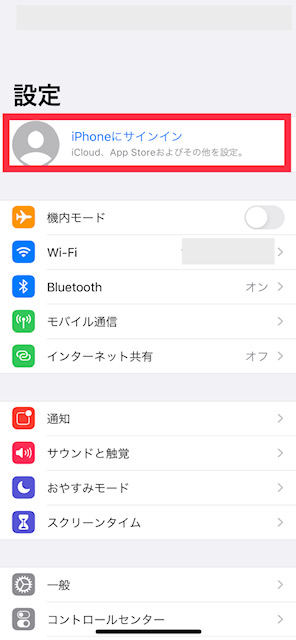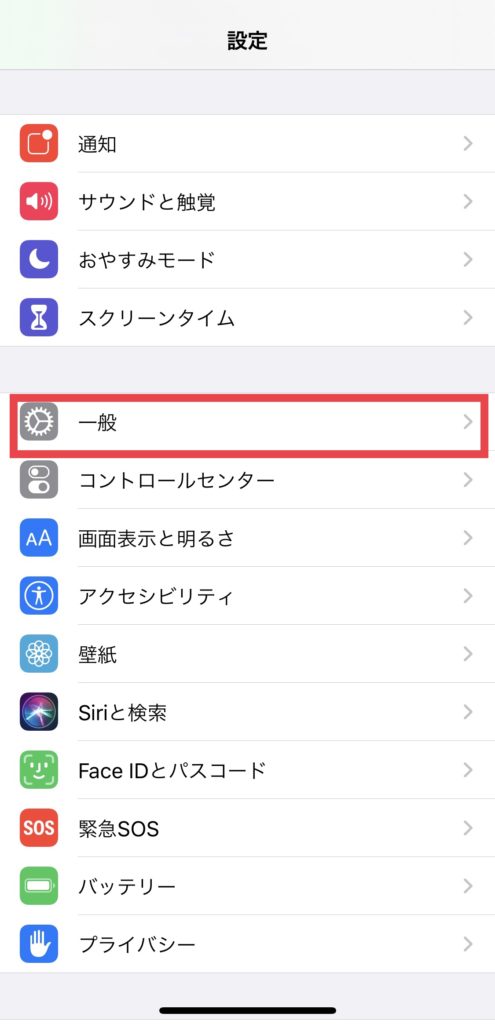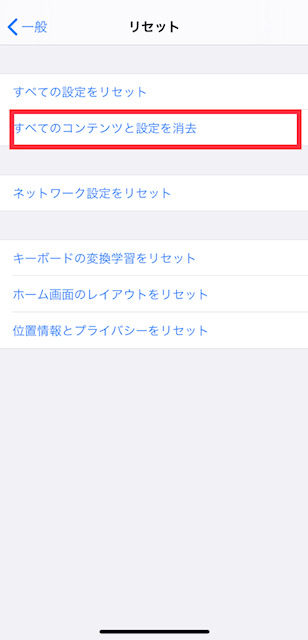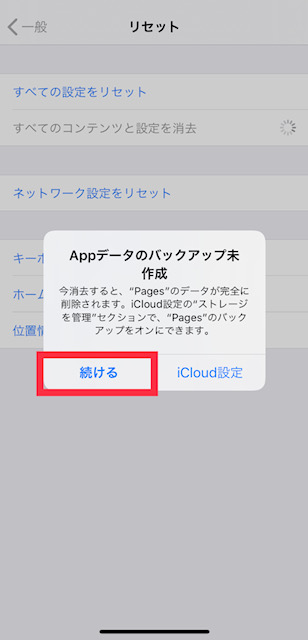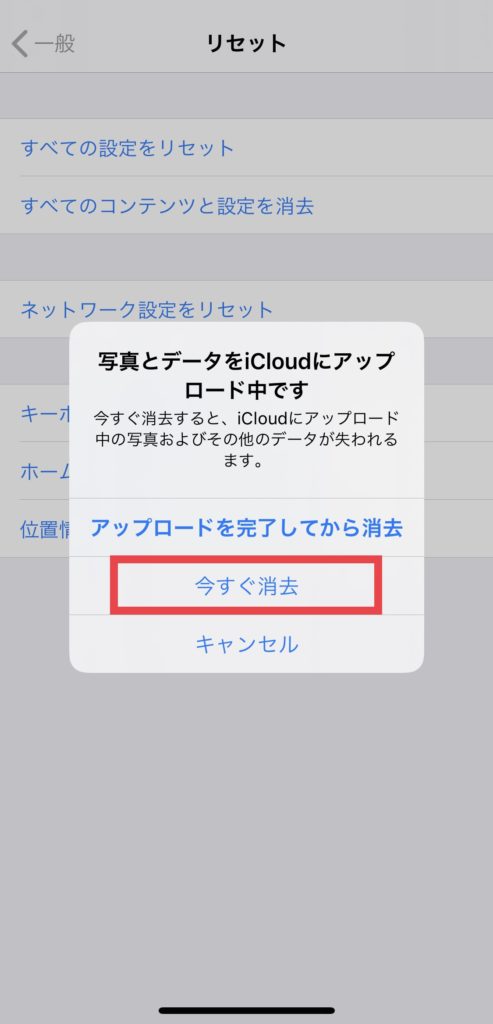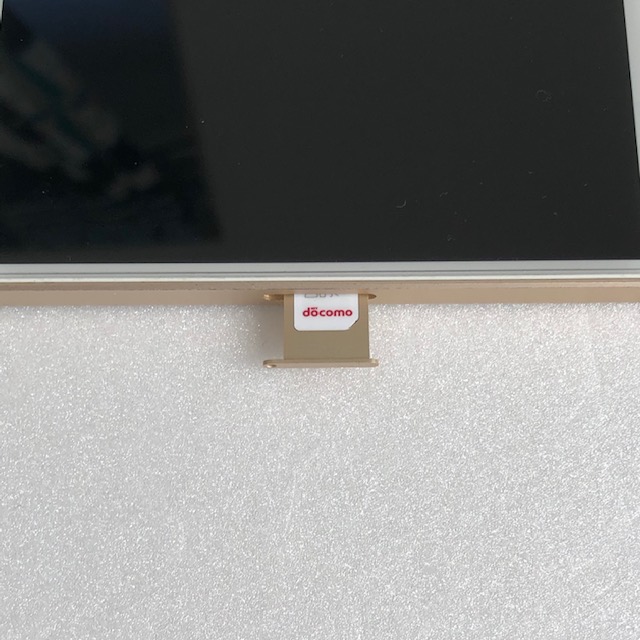通信買取やフリマサイトでiPhoneやiPadを手放す時、端末に保存された情報を消去する必要があります。データを消去しないで端末を送ってしまうと買取ができなかったり、次に使う人が操作できなくなってしまいます
最低限必要な事を簡単にまとめてみました
ネットワーク利用制限の確認
ネットワーク利用制限には「〇」「△」「×」「-」があります。ネットワーク利用制限「◯」以外は買取不可(△でも買取可能のショップあります)の場合があるので事前に以下のサイトで確認してみましょう
docomo(外部サイト)
au(外部サイト)
SoftBank、Ymobile(外部サイト)
mineo(外部サイト)
uq(外部サイト)
端末の支払いが残っていると査定に影響します。キャリアのショップに行って、端末の残金を一括支払いしても、すぐに「△」から「◯」にはならないので気を付けましょう
| 状態 | 買取査定の影響 | 状態の意味 |
| ◯ | 影響なし | 端末代金支払い済みで、問題なく使用できる状態 |
| △ | 減額 | 端末の支払いが残っていて、問題なく使用できるが今後「×」になる可能性もある状態 |
| × | 不可 | 端末の代金が支払われず、通信制限がかけられた状態(通信が使用できない) |
| − | 不可※1 | 修理などで本体交換利用中、情報未反映状態 |
※1 アップルストアなどで購入したSIMフリーの端末は「ー」の場合があります。この場合は問題ありません
SIMロック解除確認と解除方法
SIMロック解除されている端末の方が高く買取してくれます。できればSIMロック解除後、買取査定に出すことをお勧めします
iPhoneの場合、設定画面でSIMロックの状態を確認することはできません。他社のSIMカードをiPhoneに入れて、使えればSIMロック解除されています
SIMロック解除方法はキャリアごとに異なります。ショップに行ってもSIMロック解除dきますが、費用が別途掛かるので中古購入品以外はネットでSIMロック解除しましょう
docomoのSIMロック解除手続き方法(外部リンク)
auのSIMロック解除手続き方法(外部リンク)
SoftBankのSIMロック解除手続き(外部リンク)
ワイモバイルのSIMロック解除手続き方法(外部リンク)
UQmobileのSIMロック解除手続き方法(外部リンク)
iCloudからのサインアウト
次にiPhoneを使い、iCloudからサインアウトします
設定から名前をタップします
画面の一番下にあるサインアウトをタップします
サインアウトをタップします
オフにするをタップします
本当によろしいですか?と表示されるのでサインアウトをタップします
名前が表示されていた部分にiPhoneにサインインと表示されていれば完了です
本体の初期化
次に端末の初期化をします
設定の一般をタップします
リセットをタップします
すべてのコンテンツと設定を消去をタップします
続けるをタップします
今すぐ消去をタップします
設定してしているパスコードを入力すると完了です
SIMカードの取り出し
端末を手放す前にSIMカードを抜くので、説明書と一緒に入っていたSIMピンを使います。ない場合はクリップや針など、先の尖ったモノを使って取り出します
SIMピンを端末側面にあるSIMトレイの穴に挿入します
SIMピンを押し込むとSIMトレイが出てきます
中に入っているSIMカードを取り出します
取り出したらSIMトレイを元の位置に戻します
その他
以上でiPhoneを手放す時に必要な操作は完了です
修理や通信買取などでリセットやiCloudの削除をせずに発送してしまうと面倒なので、必ずに消去しておきましょう
iCloudを遠隔で削除・初期化する事もできるみたいですが、自分が試した時はうまくできなかったので事前に消去しましょう!